
Czy bateria Macbooka utknęła na 80% nawet przy załączeniu ładowarki? Funkcja "Optymalizowane baterie" Apple zapisuje "Zopilizowane ładowanie baterii" jest winne. Oto jak całkowicie ładować MacBook.
Dlaczego mój MAC nie jest w pełni ładowany?
W czerwcu 2020 r. MacO Apple Catalina 10.15.5 Aktualizacja wprowadzono nową funkcję zarządzania stanem baterii dla Mac inspirowany przez Zoptymalizowana funkcja ładowania baterii na iPhone , ale wdrożony nieco inaczej.
Apple wprowadził nową funkcję, ponieważ nie jest dobre dla baterii litowo-jonowej, która ma być pobierana do 100% i pozostać w 100% przez cały czas. Jeśli utknąłeś na 80%, oznacza to, że nowa funkcja energooszczędna zbadała wzorca użytkowania, naładował tylko baterię do 80%, a następnie czekał. Ten mały tweak pomaga poprawić proces starzenia baterii.
Z Wydanie MacOS Big Sur , Apple przemianował tę funkcję Zoptymalizuj ładowanie baterii, a jest domyślnie włączony podczas zakupu nowego Macbooka na bazie silikonów Apple.
Jeśli nie podoba Ci się ta funkcja i chcesz, aby Twój Mac zawsze pobierał do 100% -or tylko raz na jakiś czas (kiedy pośpiesz się, aby udać się) - masz dwie opcje.
Skuć MacBook do ładowania całkowicie z paska menu
Najszybszym sposobem zmuszenia komputera Mac do 100% jest użycie opcji baterii w samym pasku menu.
Kliknij ikonę baterii z prawego górnego rogu ekranu i wybierz opcję "Opcja" Opłata za pełna ". Jeśli go nie widzisz, przytrzymaj klawisz opcji, klikając ikonę baterii z paska menu.
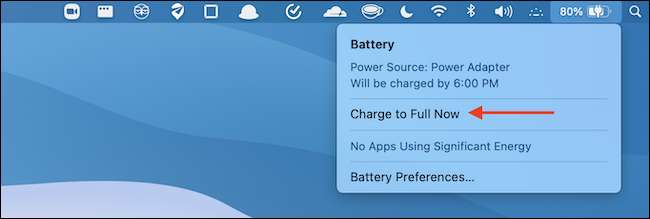
Macbook rozpocznie ładowanie, a menu baterii pokaże szacowany czas, aż będzie w pełni naładowany.
Tymczasowo lub trwale wyłączyć zoptymalizowane ładowanie baterii
Jeśli chcesz tymczasowo wyłączyć zoptymalizowaną baterię lub na stałe, jest dość łatwe do zrobienia. Jeśli używasz MacOS Catalina na Mac Intel, zapoznaj się z naszym przewodnikiem Zarządzanie zdrowiem baterii pod kątem wyłączenia funkcji .
ZWIĄZANE Z: Jak wyłączyć zarządzanie zdrowiem baterii na Mac
Jeśli używasz Apple Silicon Macbook lub MacBook Intel Uruchamianie MacOS Big Sur, można wyłączyć zoptymalizowaną funkcję ładowania baterii na jeden dzień lub na stałe.
Aby rozpocząć, kliknij ikonę Apple w lewym górnym rogu ekranu i wybierz "Preferencje systemowe".

W preferencjach systemowych przejdź do sekcji "bateria".
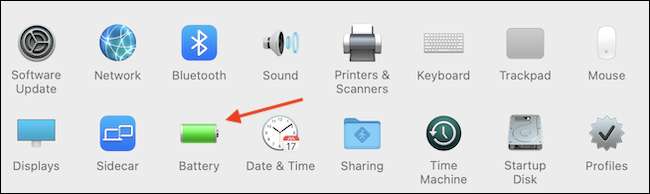
Na pasku bocznym kliknij "Bateria", a następnie usuń zaznaczenie opcji "Zoptymalizowane ładowanie baterii".
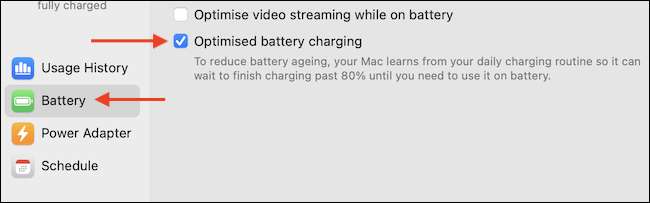
Jeśli chcesz wyłączyć funkcję tylko na dziś, kliknij "Wyłącz do jutra". Aby całkowicie go wyłączyć, wybierz "Wyłącz".
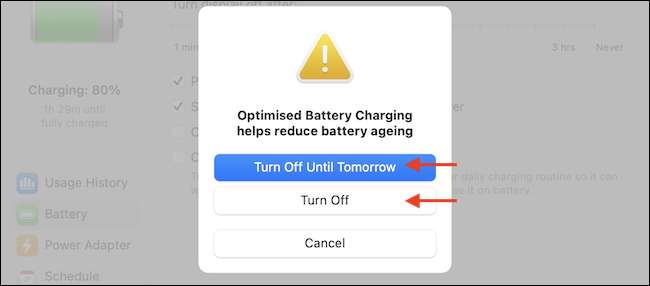
Zoptymalizowana funkcja ładowania baterii zostanie teraz wyłączona. Twój MacBook rozpocznie ładowanie do 100%.
Możesz teraz kliknąć przycisk Red "Close" w lewym górnym rogu, aby bezpiecznie wyjść z preferencji systemu.
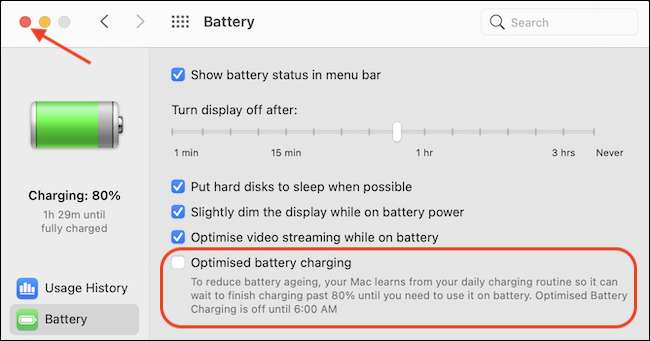
Jeśli kiedykolwiek zmienisz zdanie i chcesz ponownie włączyć automatyczne zarządzanie baterią Apple, powrócić do preferencji systemu Revisit System; Bateria, wybierz "Bateria" na pasku bocznym, a następnie umieść kontrolę obok "Zoptymalizowane ładowanie baterii". Powodzenia!







